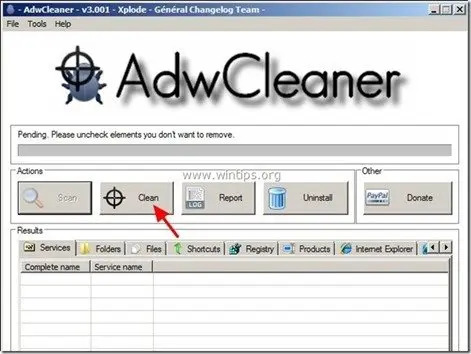ბევრი adware ან პოტენციურად არასასურველი პროგრამა (PUP) დააინსტალირებს გაფართოებებს თქვენს Chrome ბრაუზერში საწარმოს პოლიტიკის გამოყენებით, ასე რომ თქვენ არ შეგიძლიათ წაშალოთ ისინი Chrome-ის გაფართოებების პარამეტრებიდან (chrome://extensions/.). უფრო კონკრეტულად, ეს გაფართოებები იმართება და დაინსტალირებულია საწარმოს პოლიტიკის GPO-ს მიერ, ასე რომ მათი ადვილად დეინსტალაცია შეუძლებელია Chrome-ის პარამეტრების გამოყენებით.
ალბათ, ეს გაფართოებები დაინსტალირებულია თქვენს კომპიუტერზე მას შემდეგ, რაც ჩამოტვირთავთ და დააინსტალირებთ სხვა უფასო პროგრამას ინტერნეტიდან.
Შენიშვნა: ყოველთვის უნდა მიაქციოთ ყურადღება კომპიუტერზე პროგრამული უზრუნველყოფის დაყენებისას.
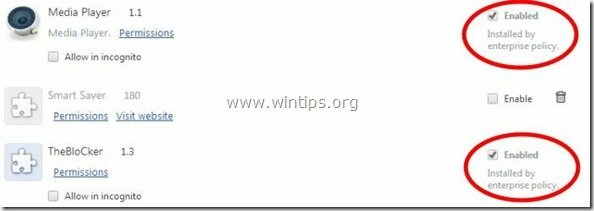
თუ გსურთ წაშალოთ Enterprise პოლიტიკის მიერ დაინსტალირებული გაფართოება, მიჰყევით ქვემოთ მოცემულ ნაბიჯს:
როგორ წაშალოთ კორპორატიული პოლიტიკის GPO-ს მიერ დაინსტალირებული Chrome გაფართოებები
Ნაბიჯი 1. წაშალეთ არასასურველი გაფართოება თქვენი პანელიდან.
1. ამისათვის გადადით:
- Windows 8/7/Vista: დაწყება > მართვის პანელი.
- Windows XP: დაწყება > პარამეტრები > Მართვის პანელი

2. ორჯერ დააწკაპუნეთ გასახსნელად
- პროგრამების დამატება ან წაშლა თუ გაქვთ Windows XP
- პროგრამები და ფუნქციები თუ გაქვთ Windows 8, 7 ან Vista.
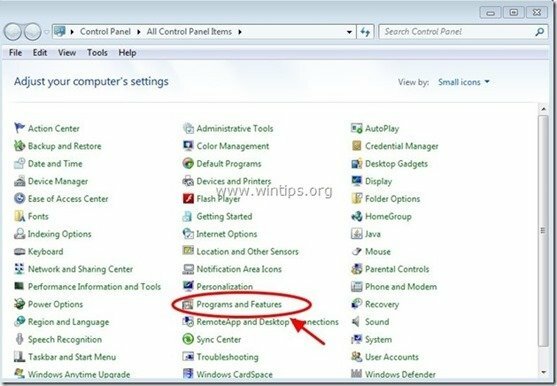
3. პროგრამის სიაში იპოვეთ და წაშლა/წაშლა ნებისმიერი უცნობი ან არასასურველი აპლიკაცია. მაგალითად. (მედია ფლეერი, მედია სერვერი 1.1, ვიდეო პლეერი, BlOuckTheAdApp და ა.შ.)
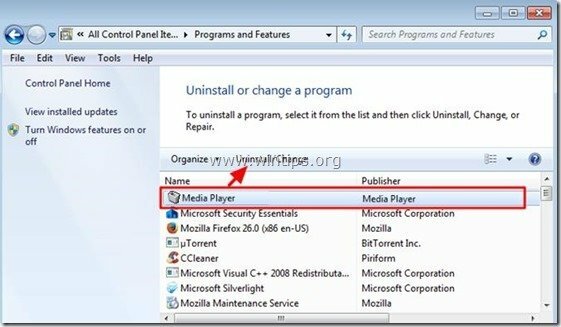
ნაბიჯი 2: იპოვეთ Chrome-იდან არასასურველი გაფართოების ID და შემდეგ წაშალეთ მავნე რეესტრის გასაღები.
1. გახსენით Google Chrome და გადადით ქრომის მენიუში  და აირჩიე "პარამეტრები".
და აირჩიე "პარამეტრები".
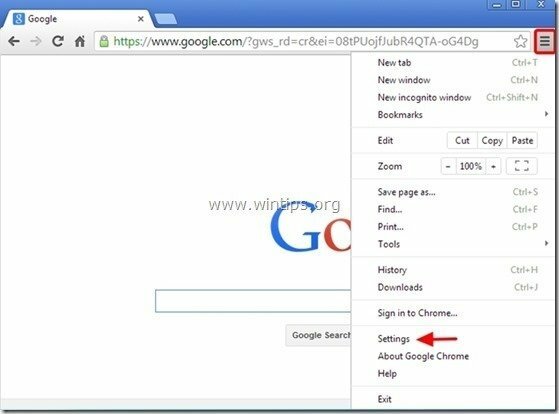
2. აირჩიეთ "გაფართოებები” მარცხენა ფანჯრიდან.
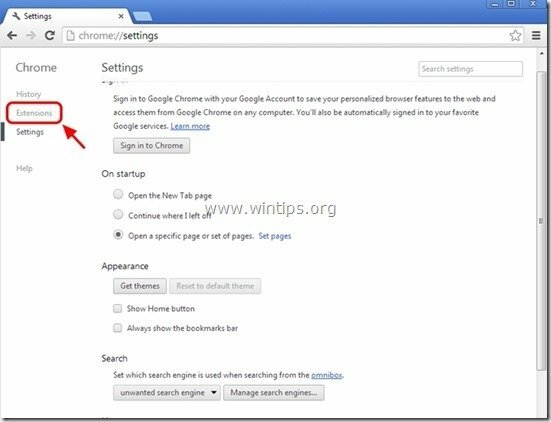
3. საათზე "გაფართოებები”ფანჯარა ჩართეთ (შეამოწმეთ) ”დეველოპერის რეჟიმი” ვარიანტი.
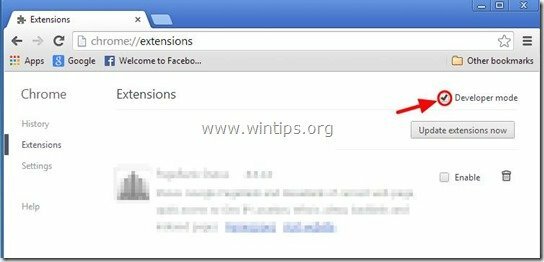
4.შენიშვნა The ID ნაჩვენებია გაფართოების ქვეშ, რომლის წაშლა გსურთ და ღიად დატოვეთ Chrome გაფართოებების ფანჯარა.
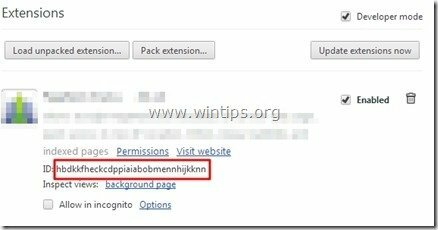
თავიდან აიცილეთ არასასურველი გაფართოების ავტომატურად ინსტალაცია (ჩატვირთვა) Windows რეესტრიდან.
*შენიშვნა: ზოგიერთი გაფართოება, რომელიც დაინსტალირებულია Enterprise პოლიტიკით, არ აყენებს დამატებით ჩანაწერებს Windows რეესტრში. ასე რომ, მიჰყევით ამ ნაბიჯს მხოლოდ სიფრთხილის მიზნით.
5. გახსენით რეესტრის რედაქტორი.
ამისათვის გახსენით "გაიქეცი”ბრძანება* და საძიებო (გაშვების) ველში ჩაწერეთ ”რეგედიტი”და დააჭირეთ ”შედი”.
* როგორ გავხსნათ "გაიქეცი”ბრძანება:
Windows XP:
დააწკაპუნეთ "დაწყებაღილაკი "და აირჩიეთ"გაიქეცი”.
Windows 7, Vista
დააწკაპუნეთ "დაწყება"ღილაკზე და დააჭირეთ "ძებნა”ყუთი.
Ვინდოუს 8:
დააწკაპუნეთ მარჯვენა ღილაკით ქვედა მარცხენა კუთხეში და აირჩიეთ "გაიქეცი”.
6. რეესტრის რედაქტორის შიგნით დააჭირეთ ღილაკს ”რედაქტირება"მენიუ და აირჩიეთ"იპოვე”.
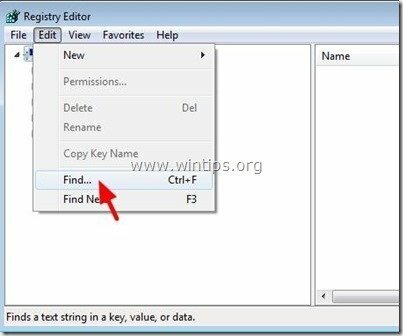
7. "-შიიპოვე რა” ყუთი, აკრიფეთ: ExtensionInstallForcelist
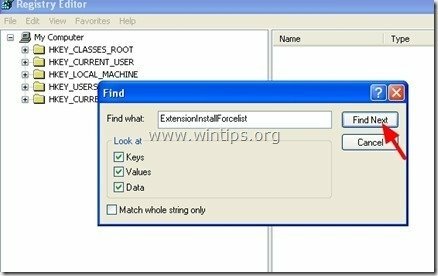
8. ახლა შეხედეთ მარჯვენა პანელს "ExtensionInstallForcelist” ნაპოვნია გასაღები და წაშალეთ ნებისმიერი მნიშვნელობა, რომელიც მისი მონაცემთა მნიშვნელობა ემთხვევა Chrome Extensions-ის ფანჯრიდან ნაპოვნი გაფართოების ID-ს.
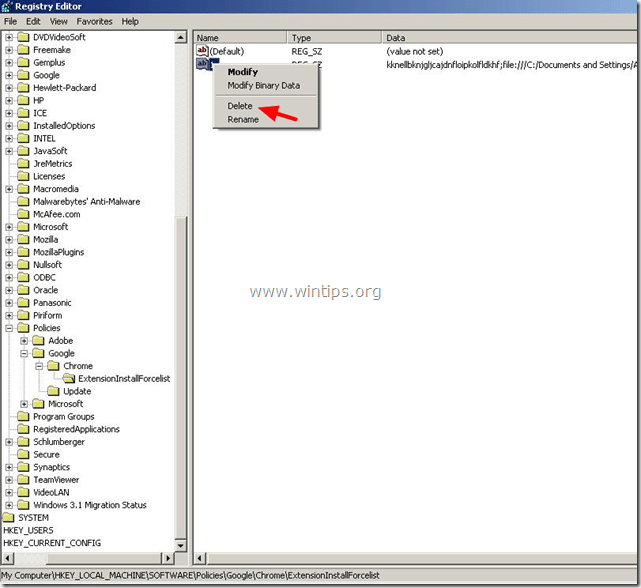
9. დააჭირეთ ღილაკს ”F3"ღილაკი თქვენს კლავიატურაზე, რათა იპოვოთ შემდეგი"ExtensionInstallForcelistჩასვით თქვენს რეესტრში და გაიმეორეთ იგივე პროცედურა (წაშალეთ დამატებითი მნიშვნელობები მარჯვენა პანელზე). *
* Შენიშვნა: Windows XP-ზე დაფუძნებულ კომპიუტერში "ExtensionInstallForcelist” გასაღები ნაპოვნია 3 (სამ) ჯერ რეესტრში ამ ადგილებში:
- HKEY_CURRENT_USER\Software\Microsoft\Windows\CurrentVersion\Group Policy Objects\{9A8EC6CB-DD83-4E3E-9829-71ED9CEAC021}Machine\Software\Policies\Google\Chrome\ExtensionInstallForce
- HKEY_LOCAL_MACHINE\SOFTWARE\Policies\Google\Chrome\ExtensionInstallForcelist
- HKEY_USERS\S-1-5-21-606747145-746137067-854245398-1003\Software\Microsoft\Windows\CurrentVersion\Group Policy ობიექტები\{9A8EC6CB-DD83-4E3E-9829-71ED9CEAC021}Machine\Software\Policies\Google\Chrome\ExtensionInstallForcelist
10. გაიმეორეთ ეს ნაბიჯი, რათა იპოვოთ და წაშალოთ რეესტრის ყველა გასაღები ნებისმიერი სხვა გაფართოებისთვის, რომელიც დაინსტალირებულია კორპორატიული წესების მიხედვით Chrome-ში. (მაგ. YouTubeAdBlocker, MediaPlayer და ა.შ.)
11. დახურვა "რეესტრის რედაქტორი”.
ნაბიჯი 3. იპოვნეთ და წაშალეთ მავნე საქაღალდე(ებ)ი, რომლებიც გამოიყენება Chrome-ის პოლიტიკაში.
1. გახსენით Google Chrome და "URL მისამართის ზოლი” ტიპი: chrome://policy& დაჭერა "შედი”.
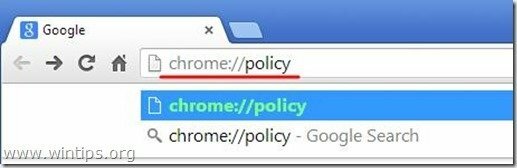
2. საათზე "პოლიტიკა"ფანჯარა დააჭირეთ"ღირებულების ჩვენება"ღილაკი.*
*Შენიშვნა: თუ აქ ვერ იპოვით პოლიტიკას, გააგრძელეთ შემდეგი ნაბიჯი.
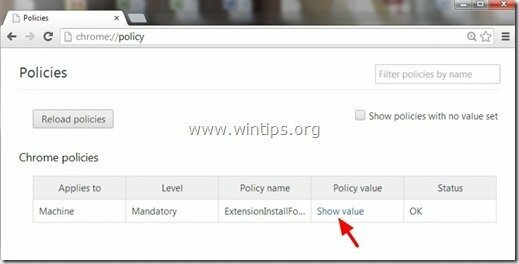
3. ახლა "კოპირება” მავნე საქაღალდის გაფართოების გზა.
მაგალითად. "C:/ProgramData/dgoiddfiaigjfjblblmidmpgokkegkld”
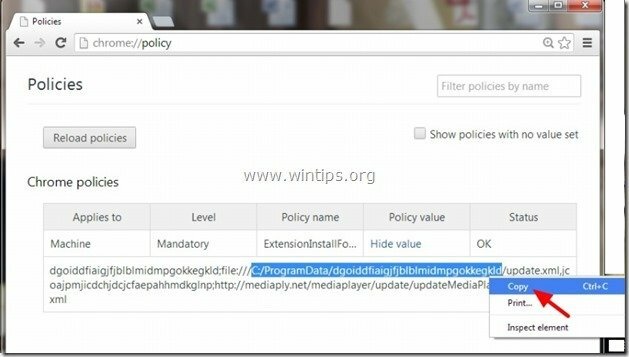
4. გახსენით Windows Explorer და "პასტა” დაკოპირებული გზა მისამართის ზოლში.
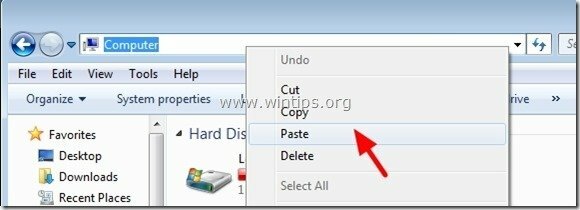
5. დაჭერა „შედით” ამ გზაზე გადასასვლელად:
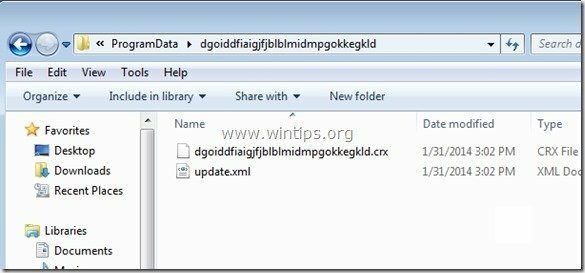
6. დააწკაპუნეთ მაუსით მშობლის საქაღალდეზე: მაგ. "C:\ProgramData”
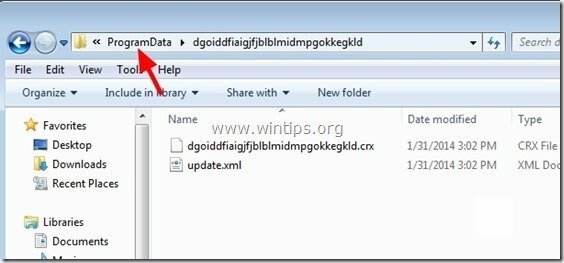
7. საბოლოოდ წაშალეთ მავნე საქაღალდე (მაგ.dgoiddfiaigjfjblblmidmpgokkegkld”) იქიდან.
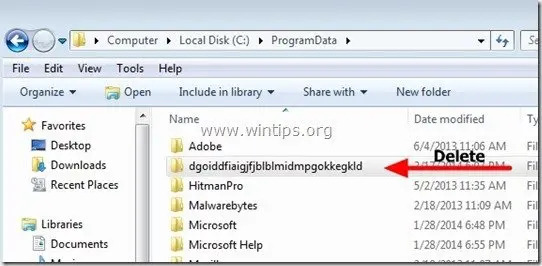
8. გაიმეორეთ ეს ნაბიჯი ნებისმიერი სხვა პოლიტიკის მნიშვნელობისთვის, რომელიც ნაპოვნია Chrome Policies-ში და შემდეგ გააგრძელეთ შემდეგი ნაბიჯი.
ნაბიჯი 4: წაშალეთ „რეგისტრაცია. Pol” ფაილი.
შენიშვნა: ამ ამოცანის შესასრულებლად უნდა ჩართოთ ფარული ფაილების ხედი. ამისათვის გადადით:
- დაწყება > Მართვის პანელი > Ფოლდერის პარამეტრები. დააწკაპუნეთ "ხედი"ჩანართი.
- დააწკაპუნეთ "დამალული ფაილების, საქაღალდეების და დისკების ჩვენება" &
- მოხსენით მონიშვნა "ოპერაციული სისტემის დაცული ფაილების დამალვა"
- Დაჭერა "კარგი"
- როგორ ჩართოთ ფარული ფაილების ნახვა Windows 7-ში
- როგორ ჩართოთ ფარული ფაილების ნახვა Windows 8-ში
1. გახსენით Windows Explorer და გადადით შემდეგ გზაზე: C:\Windows\System32\GroupPolicy
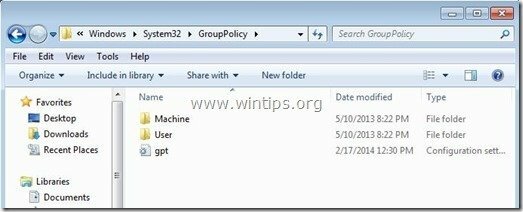
2. "შიC:\Windows\System32\GroupPolicy" საქაღალდე თქვენ იპოვით ორს (2) შემდეგ საქაღალდეები:
- მანქანა
- მომხმარებელი
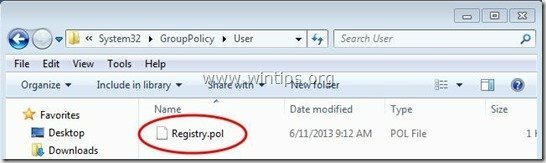
3. გახსენით ორივე საქაღალდე (მანქანა & მომხმარებელი) და წაშალეთ ნებისმიერი ფაილი სახელად "Registry.pol" მათში.
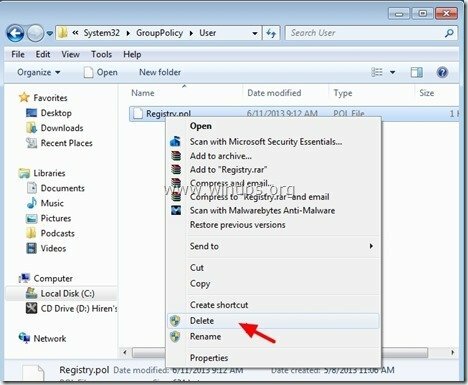
ნაბიჯი 5. წაშალეთ Enterprise Policy-ის მიერ დაინსტალირებული Chrome გაფართოებები CCleaner-ით.
1. ჩამოტვირთვა და გაშვებაCCleaner.
2. "CCleaner"-ში მთავარი ფანჯარა, აირჩიეთ "ხელსაწყოები"მარცხენა პანელზე.

3. წელს "ხელსაწყოები"განყოფილება, აირჩიეთ"Დაწყება".

4. Აირჩიე "ქრომი” ჩანართი.
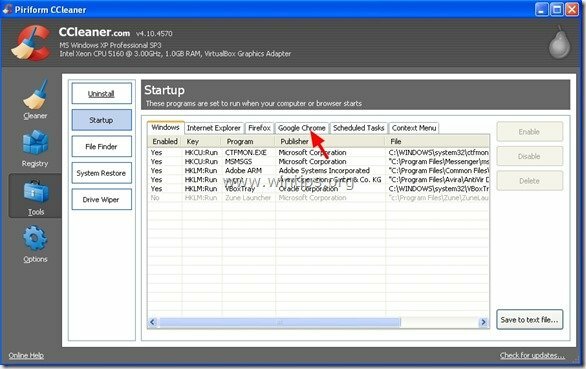
5.დააწკაპუნეთ მარჯვენა ღილაკით სიაში არასასურველ გაფართოებაზე და აირჩიეთ “გახსენით შემცველი საქაღალდე”
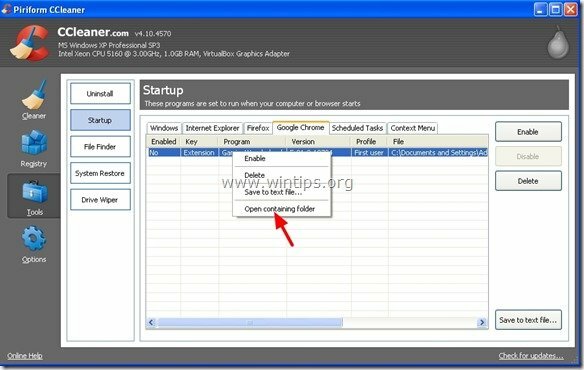
6. გაითვალისწინეთ საქაღალდის სახელი, საიდანაც გაშვებულია არასასურველი გაფართოება:
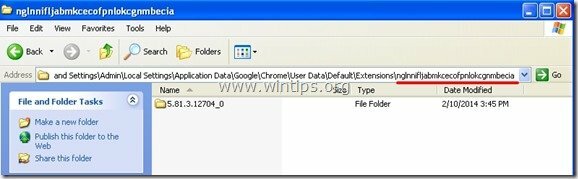
7. დააჭირეთ ღილაკს ”ზემოთ” ღილაკი მშობლის საქაღალდეში გადასასვლელად.
C:\დოკუმენტები და პარამეტრები\
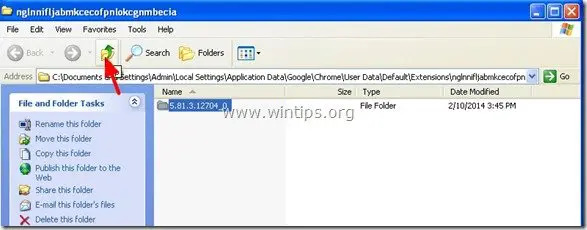
Windows 8,7 და Vista-ს მომხმარებლები: დააწკაპუნეთ მშობლის საქაღალდეზე:
C:\მომხმარებლები\\
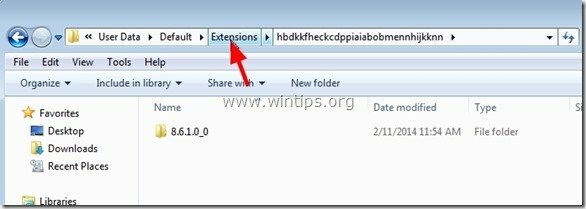
8.წაშლა არასასურველი საქაღალდე.
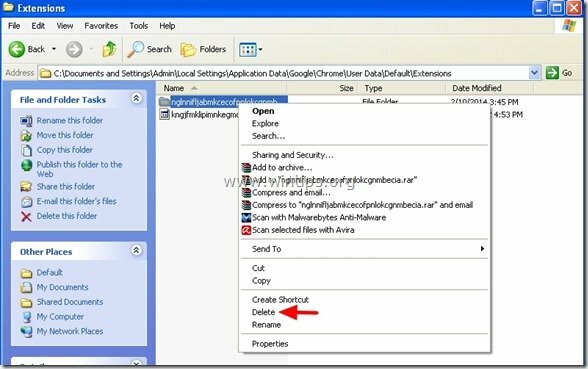
9. შემდეგ "CCleaner” აირჩიეთ და წაშლა არასასურველი გაფართოება სიიდან.
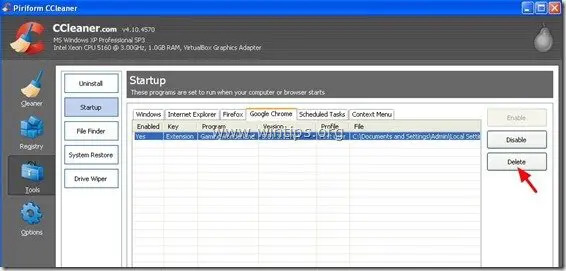
10. ბოლოს შეხედე "დაგეგმილი ამოცანები” ჩასვით და წაშალეთ იქიდან ნაპოვნი ნებისმიერი არასასურველი ან საეჭვო ჩანაწერი.*
* პირადად მე მირჩევნია წაშლა "-დანდაგეგმილი ამოცანები”ნებისმიერი დავალება (შესვლა), რომელიც ასრულებს ნებისმიერ აპლიკაციას მომხმარებლისგან”ჩამოტვირთვები”საქაღალდედან ან”C:\მომხმარებლები\
მაგალითად.
- დიახ Task AmiUpdXp Amonetizé Ltd C:\Users\Admin\AppData\Local\SwvUpdater\Updater.exe
- დიახ ამოცანა FacebookUpdateTaskUserS-1-5-21-2273408809-1896761900-1418304126-1000Core Facebook Inc. C:\Users\Admin\AppData\Local\Facebook\Update\FacebookUpdate.exe /c /nocrashserver
- დიახ ამოცანა FacebookUpdateTaskUserS-1-5-21-2273408809-1896761900-1418304126-1000UA Facebook Inc. C:\Users\Admin\AppData\Local\Facebook\Update\FacebookUpdate.exe /ua /installsource scheduler
- დიახ ამოცანა {338F2208-C868-43CC-9A39-79727B6B23E2} Microsoft Corporation C:\Windows\system32\pcalua.exe -a "C:\Users\Admin\Downloads\psetup (1).exe" -d C:\Us \Admin\ჩამოტვირთვები
- დიახ ამოცანა {474AEF97-0C09-4D25-8135-CDA13E8C1338} Microsoft Corporation C:\Windows\system32\pcalua.exe -a "C:\Users\Admin\Downloads\Shockwave_Installer_Slim" -C: \Admin\ჩამოტვირთვები
- დიახ ამოცანა {C05DDE9D-C140-41E5-B35F-33181D34FAFA} Microsoft Corporation C:\Windows\system32\pcalua.exe -a C:\Users\Admin\Downloads\WindowsPhone.exe -d C:\min\Downs
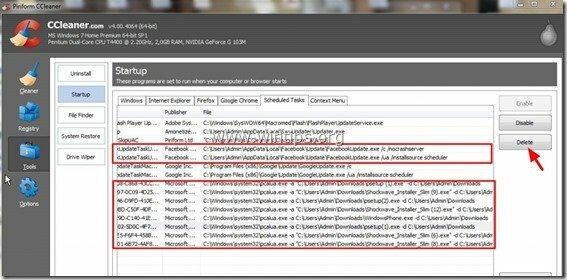
11. დახურვა CCleaner.
ნაბიჯი 6: გაასუფთავეთ დარჩენილი Adware „AdwCleaner“-ის გამოყენებით.
1. ჩამოტვირთეთ და შეინახეთ ”AdwCleaner” უტილიტა თქვენს სამუშაო მაგიდაზე.
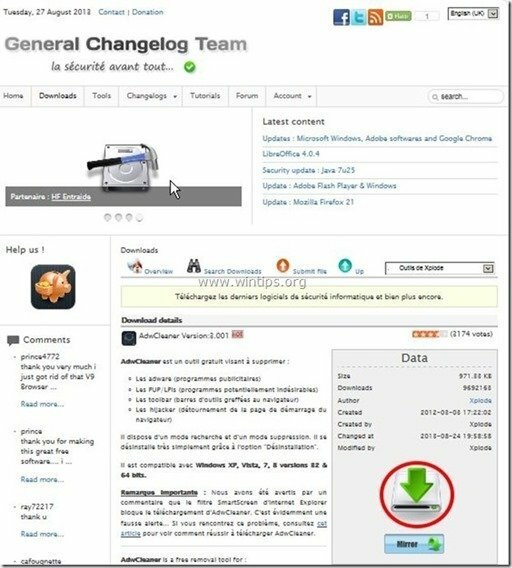
2. დახურეთ ყველა ღია პროგრამა და ორჯერ დააწკაპუნეთ გასახსნელად "AdwCleaner" თქვენი დესკტოპიდან.
3. Დაჭერა "სკანირება”.
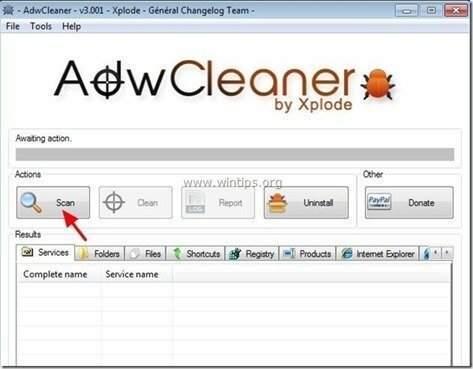
4. როდესაც სკანირება დასრულდება, დააჭირეთ „სუფთა” ყველა არასასურველი მავნე ჩანაწერის წასაშლელად.
4. Დაჭერა "კარგი”ზე”AdwCleaner – ინფორმაცია” და დააჭირეთ "კარგი” ისევ თქვენი კომპიუტერის გადატვირთვისთვის.

5. როდესაც თქვენი კომპიუტერი გადაიტვირთება, დახურვა "AdwCleaner" ინფორმაცია (readme) ფანჯარა და გააგრძელეთ შემდეგი ნაბიჯი.
ნაბიჯი 7. წაშალეთ პოტენციურად არასასურველი პროგრამები (PUPs) Junkware Removal Tool-ით.
1. ჩამოტვირთეთ და გაუშვით JRT – უსარგებლო მოწყობილობების მოცილების ინსტრუმენტი.

2. დააჭირეთ ნებისმიერ ღილაკს თქვენი კომპიუტერის სკანირების დასაწყებად "JRT – უსარგებლო მოწყობილობების მოცილების ინსტრუმენტი”.
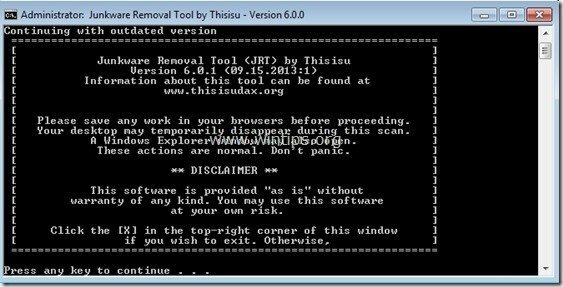
3. იყავით მოთმინებით, სანამ JRT არ დაასკანირებს და არ გაასუფთავებს თქვენს სისტემას.
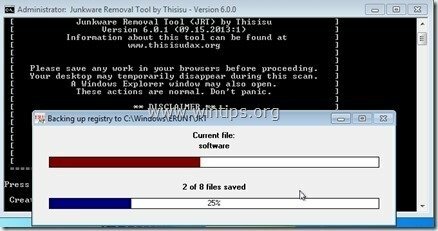
4. დახურეთ JRT ჟურნალის ფაილი და შემდეგ გადატვირთვა შენი კომპიუტერი.
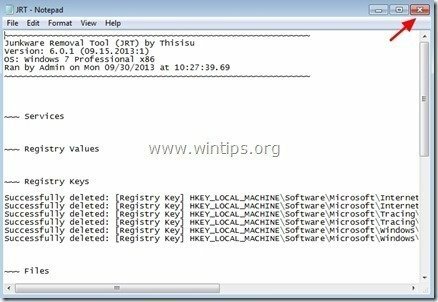
ნაბიჯი 8. სუფთა თქვენი კომპიუტერი არ დარჩეს მავნე მუქარები.
ჩამოტვირთვა და დაინსტალირება დღეს ერთ-ერთი ყველაზე საიმედო უფასო ანტი მავნე პროგრამა, რომელიც ასუფთავებს თქვენს კომპიუტერს მავნე საფრთხისგან. თუ გსურთ მუდმივად დაცული იყოთ მავნე პროგრამებისგან, არსებული და მომავალი საფრთხეებისგან, გირჩევთ დააინსტალიროთ Malwarebytes Anti-Malware PRO:
Malwarebytes™ დაცვა
შლის Spyware, Adware და Malware.
დაიწყე შენი უფასო ჩამოტვირთვა ახლავე!
1. გაიქეცი"Malwarebytes Anti-Malware" და მიეცით საშუალება პროგრამას განაახლოს მისი უახლესი ვერსია და მავნე მონაცემთა ბაზა, საჭიროების შემთხვევაში.
2. როდესაც თქვენს ეკრანზე გამოჩნდება "Malwarebytes Anti-Malware" მთავარი ფანჯარა, აირჩიეთ "შეასრულეთ სწრაფი სკანირება"ოფცია და შემდეგ დააჭირეთ"სკანირებადააწკაპუნეთ და პროგრამას მიეცით საშუალება დაასკანიროს თქვენი სისტემა საფრთხეებისთვის.
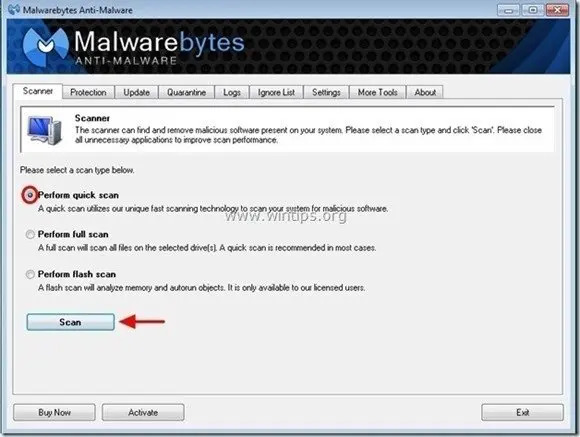
3. როდესაც სკანირება დასრულდება, დააჭირეთ "ᲙᲐᲠᲒᲘ" საინფორმაციო შეტყობინების დახურვა და შემდეგ დაჭერა The "Შედეგების ჩვენება" ღილაკი ხედი და ამოღება აღმოჩენილი მავნე მუქარა.
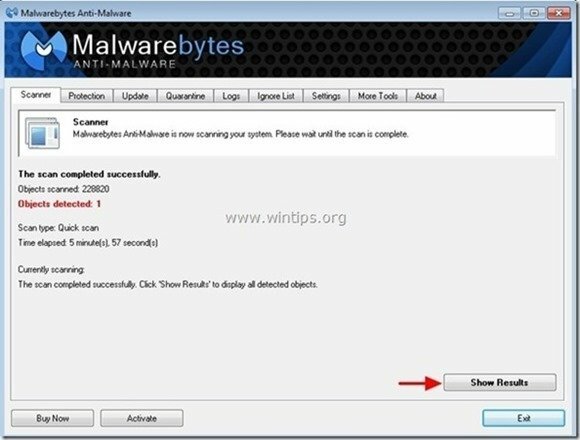
4. "შედეგების ჩვენება" ფანჯარაში ჩეკი - მაუსის მარცხენა ღილაკის გამოყენებით - ყველა ინფიცირებული ობიექტი და შემდეგ აირჩიეთ "Მონიშნულის წაშლა" პარამეტრი და მიეცით საშუალება პროგრამას ამოიღოს არჩეული საფრთხეები.
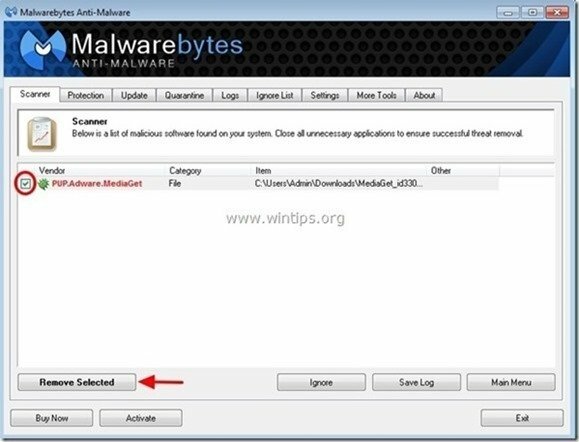
5. როდესაც ინფიცირებული ობიექტების მოცილების პროცესი დასრულებულია, "გადატვირთეთ სისტემა ყველა აქტიური საფრთხის სწორად მოსაშორებლად"
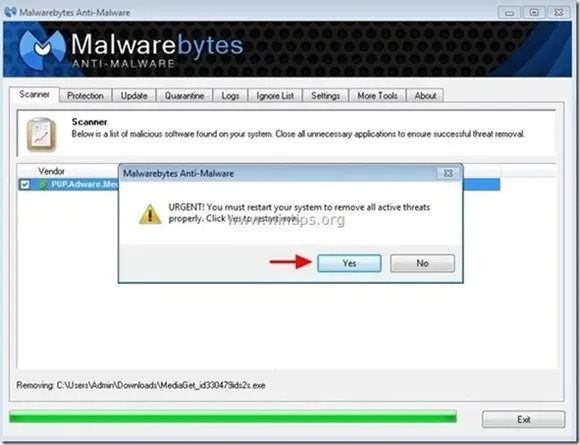
6. გააგრძელეთ შემდეგი ნაბიჯი.
რჩევა: იმისათვის, რომ დარწმუნდეთ, რომ თქვენი კომპიუტერი სუფთა და უსაფრთხოა, შეასრულეთ ა "სრული სკანირება" ერთად "Malwarebytes' Anti-Malware”Windows-ში "Უსაფრთხო რეჟიმი".*
*Windows-ის უსაფრთხო რეჟიმში გადასასვლელად დააჭირეთ ღილაკს ”F8” დააწკაპუნეთ თქვენი კომპიუტერის ჩატვირთვისას, სანამ Windows ლოგო გამოჩნდება. Როდესაც "Windows Advanced Options მენიუ” გამოჩნდება თქვენს ეკრანზე, გამოიყენეთ კლავიატურის ისრის ღილაკები გადასასვლელად Უსაფრთხო რეჟიმი ვარიანტი და შემდეგ დააჭირეთ „შესვლა“.
ნაბიჯი 9. გაასუფთავეთ არასასურველი ფაილები და ჩანაწერები.
გამოიყენეთ ”CCleaner” დაპროგრამეთ და გააგრძელეთ სუფთა თქვენი სისტემა დროებით ინტერნეტ ფაილები და არასწორი რეესტრის ჩანაწერები.*
*თუ არ იცით როგორ დააინსტალიროთ და გამოიყენოთ "CCleaner", წაიკითხეთ ეს ინსტრუქციები.